Как да изтеглите драйвери за неизвестни устройства в диспечера на устройствата
разни / / August 05, 2021
В това ръководство ще говорим за как да изтеглите драйвери за непознати устройства свързан към компютъра. Можете да започнете да получавате неизвестна грешка на устройствата, след като завършите надстройка на системата. Потребителите, които изпълняват Windows 7 или Windows 10 на своите компютри, са се сблъсквали с този проблем. Това е важен проблем, тъй като може да не успеете да използвате конкретното устройство, ако не актуализирате драйвера му.
Има различни начини, по които можете да инсталирате актуализация на драйвера на вашето устройство. Това ръководство ще обхване всички тях. Имайте предвид, че компютърът ви трябва да работи с Windows 10 или Windows 7 OS.

Свързани | Как да коригирам грешка в Microsoft Outlook 0x80040600
Съдържание
-
1 Как да изтеглите драйвери за неизвестни устройства
- 1.1 Автоматично актуализиране чрез Device Manager
- 1.2 Изтеглете драйверите ръчно и инсталирайте
- 1.3 Имате ли друга алтернатива
Как да изтеглите драйвери за неизвестни устройства
Нека проверим различните начини, по които можете да изтеглите драйвери за вашата компютърна система, докато срещате неизвестна грешка на устройството.
Автоматично актуализиране чрез Device Manager
Този процес е съвсем прав. Мениджърът на устройства ще разпознае устройството и ще инсталира всяка налична последна актуализация за драйвера.
- Отидете в полето за търсене, въведете Диспечер на устройства
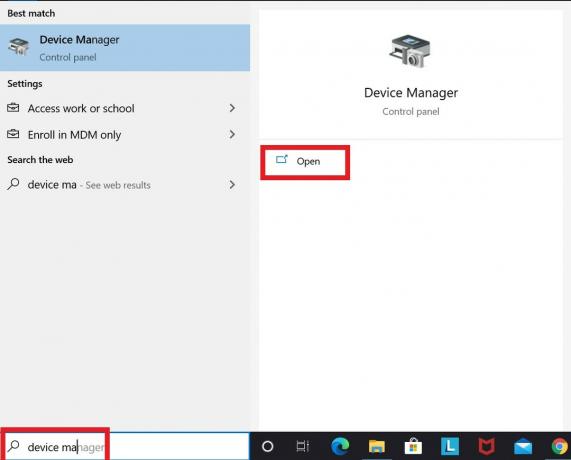
- Трябва да видите списъка с прикачени устройства
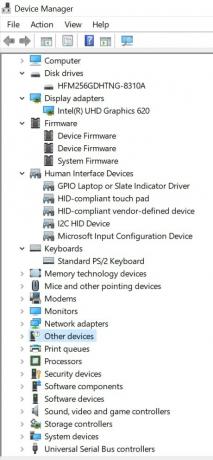
- Отидете на Други устройства (превъртете надолу за него)
- Щракнете с десния бутон, за да отворите и да видите съответния Неизвестен шофьор (отбелязано с жълт удивителен знак)
- Кликнете върху Актуализирайте драйвера на софтуера
- Сега ще бъдете пренасочени към следващия екран
- Кликнете върху Търсете автоматично за актуализиран софтуер за драйвери
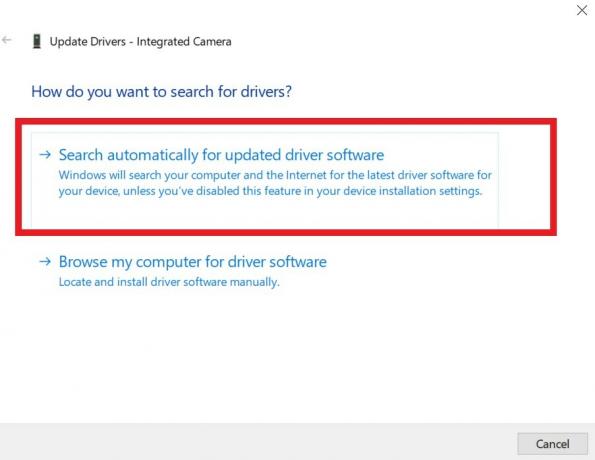
- След като диспечерът на устройства открие всяка нова компилация за конкретното устройство, той ще го изтегли и инсталира.
Знаеш ли| Как да използвам инструмента за помощник за актуализиране, за да инсталирам последната актуализация на Windows Windows
Изтеглете драйверите ръчно и инсталирайте
Преминавайки към следващия метод, това е ръчният процес, при който потребителят трябва сам да търси най-новия драйвер.
Когато устройството е неизвестно, няма да е възможно да получите имената на устройствата. Можем обаче да получим хардуерната идентификация на конкретния хардуер. След това използвайки това, ние можем да търсим какво устройство е и също така да намерим съответния драйвер с последната актуализация. Ето как трябва да се направи.
- Отидете на Диспечер на устройства
- Щракнете върху Неразпознато устройство > Изберете Имоти

- След това щракнете Подробности > Под това изберете Имот
- Под Имот > Изберете Хардуерни идентификатори.
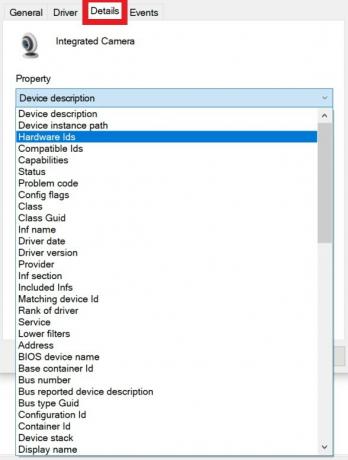
- Сега, в раздела за стойности, трябва да видите списък с две стойности.
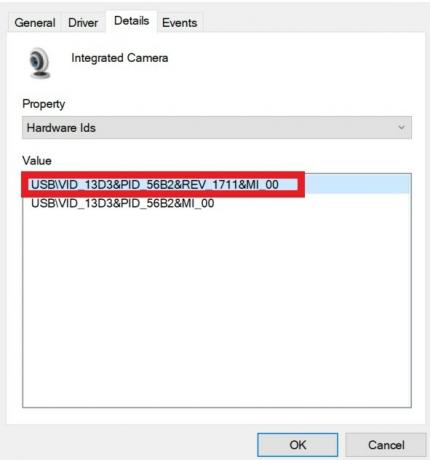
- Копирайте първата стойност, която виждате в списъка. Това е идентификационният номер на хардуера на устройството.
- След това отидете на търсачката на вашия компютър.
- Поставете стойността и потърсете, за да разберете какво е устройството
- За да получите най-новото търсене на драйвери на уебсайта на производителя, след като знаете какво е устройството
- Проверете на уебсайта версията на Windows трябва да съвпада с това, което имате на вашия компютър.
Имате ли друга алтернатива
Е, ако горните два метода по някакъв начин не са работили за вас, тогава можете да опитате да използвате и някои приложения на трети страни. Внимавайте обаче кой сайт или линк изтегляте приложението. Също така проверете за основни неща като препоръки на потребителите, за да не изтегляте нещо, което не работи, както се твърди. Това зависи изцяло от вас.
Друг по-безопасен начин е да занесете компютъра си в официалния сервизен център. Там техникът може да изтегли драйвера за устройството и да реши проблема за вас.
И така, всичко беше за това как да изтеглите драйвери за неизвестни устройства в диспечера на устройствата на вашия компютър с Windows. Надяваме се, че ръководството Ви е било информативно.
Също може да харесате,
- Как да разширим пространството на диск C под операционна система Windows
- Стъпки за извършване на чиста инсталация на Windows 10
Swayam е професионален технически блогър с магистърска степен по компютърни приложения и също има опит с разработването на Android. Той е убеден почитател на Android Android OS, Освен технологичните блогове, той обича да играе, да пътува и да свири / преподава китара.


![Изтеглете Инсталирайте J400FXXU1ARE7 април 2018 г. Сигурност за Galaxy J4 2018 [Индия]](/f/0c93557ce8dcc9a84c1ed975ed5d143e.jpg?width=288&height=384)
![Как да инсталирам стоковия фърмуер на Xolo Era 4G [Обратно към Stock ROM / Unbrick]](/f/6b137e0d0a18bfa84622ea132b7f9e38.jpg?width=288&height=384)